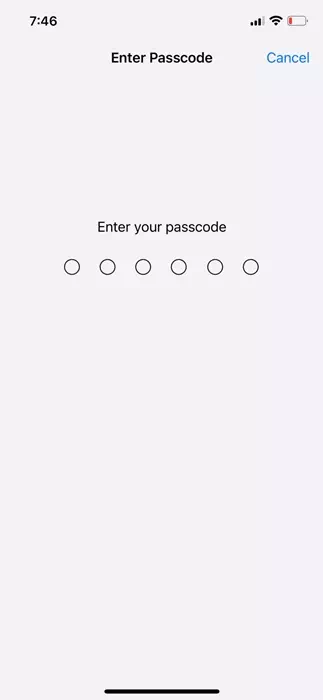تتيح لك أجهزة iPhone الاتصال بخادم VPN لفتح المواقع والخدمات المحظورة. يمكنك إما إعداد VPN يدويًا على جهاز iPhone الخاص بك أو تنزيل تطبيق VPN لجهة خارجية من متجر تطبيقات Apple.
على الرغم من أنه من السهل الاتصال بشبكة VPN على جهاز iPhone، إلا أنه في بعض الأحيان قد تواجه مشكلات أثناء إنشاء اتصال VPN. قد تواجه مشكلات بسبب عدم استقرار الإنترنت، واختيار خادم VPN المكتظ، وحظر مزود خدمة الإنترنت للاتصال، وما إلى ذلك.
محتويات المقال
كيفية إصلاح مشكلة تعذر الاتصال بشبكة VPN على iPhone
بغض النظر عن نوع المشاكل التي تواجهها، يمكنك اتباع هذه الطرق لإصلاح مشكلة تعذر الاتصال بشبكة VPN على iPhone. إليك كيفية حل مشكلة تعذر الاتصال بشبكة VPN على جهاز iPhone الخاص بك.
1. تحقق من الإنترنت لديك

إذا كان الإنترنت الخاص بك لا يعمل أو كان غير مستقر، فسيواجه اتصال VPN مشكلات أثناء الإنشاء.
أنت بحاجة إلى اتصال إنترنت فعال ومستقر لاستخدام أي تطبيق VPN أو Proxy. لذا، قبل اتباع الطرق التالية، تحقق مما إذا كان الإنترنت لديك يعمل أم لا.
2. أعد فتح تطبيق VPN على iPhone
أول أفضل شيء يمكنك القيام به لإصلاح مشكلة تعذر الاتصال بشبكة VPN على جهاز iPhone الخاص بك هو فرض إنهاء تطبيق VPN الخاص بك، ثم إعادة فتحه.
من المحتمل أن تؤدي إعادة فتح تطبيق VPN إلى إزالة جميع الأخطاء ومواطن الخلل التي قد تمنع جهاز iPhone الخاص بك من الاتصال بخادم VPN.
3. أعد تشغيل جهاز iPhone الخاص بك

إذا لم تنجح إعادة فتح تطبيق VPN، فيمكنك محاولة إعادة تشغيل جهاز iPhone الخاص بك. سيؤدي هذا إلى إزالة الأخطاء ومواطن الخلل على مستوى النظام التي قد تتعارض مع ملف تعريف VPN الخاص بك.
لذلك، اضغط لفترة طويلة على الزر الجانبي لجهاز iPhone الخاص بك، ثم اختر خيار Slide to Restart. من المحتمل أن يؤدي هذا إلى حل مشكلة اتصال VPN التي تواجهها.
4. الاتصال بخادم مختلف

عادةً ما تحتوي تطبيقات VPN المميزة لأجهزة iPhone على مئات الخوادم حول العالم. من المحتمل أن يكون الخادم الذي تحاول الاتصال به مكتظًا، وبالتالي يفشل الاتصال.
لذا، يمكنك محاولة الاتصال بأحد الخوادم العديدة التي يقدمها تطبيق VPN. افتح تطبيق VPN على جهاز iPhone الخاص بك وانتقل إلى خادم مختلف، وهو أقل ازدحامًا.
5. تأكد من أن مزود خدمة الإنترنت الخاص بك لا يحظر اتصال VPN
إذا كان جهاز iPhone الخاص بك لا يزال غير قادر على الاتصال بشبكة VPN، فيجب عليك التأكد مما إذا كان مزود خدمة الإنترنت الخاص بك هو الجاني. على الرغم من ندرته، يمكن لمزودي خدمة الإنترنت فرض قيود ومنع جهاز iPhone الخاص بك من الاتصال بخادم VPN.
إذا كنت تعلم بالفعل أن مزود خدمة الإنترنت الخاص بك لا يسمح بشبكة VPN، فيمكنك أيضًا تجربة تطبيق VPN مختلف والتحقق مما إذا كان محظورًا.
6. احذف ملف تعريف VPN
عندما تتصل بخادم VPN عبر التطبيق، يطلب التطبيق الإذن لإنشاء ملف تعريف VPN جديد على جهاز iPhone الخاص بك. بعد إنشاء ملف تعريف، يقوم التطبيق بمراقبة أو تصفية نشاط الشبكة.
إذا كان ملف تعريف VPN لا يعمل، فلن تتمكن من الاتصال بخادم VPN. وبالتالي، يمكنك محاولة حذف ملف تعريف VPN للتحقق مما إذا كان يعمل.
- للبدء، قم بتشغيل تطبيق الإعدادات على جهاز iPhone الخاص بك.
الإعدادات على ايفون - عند فتح تطبيق الإعدادات، انقر فوق عام.
عام - في الشاشة العامة، اضغط على VPN وإدارة الأجهزة.
VPN وإدارة الأجهزة - بعد ذلك، اضغط على VPN.
VPN - بعد ذلك، حدد ملف تعريف VPN واضغط على الزر (i) المجاور له.
(أنا) - في الشاشة التالية، اضغط على حذف VPN.
احذف VPN - في رسالة التأكيد، اضغط على حذف مرة أخرى.
هذا كل شيء! بعد حذف ملف تعريف VPN، افتح تطبيق VPN مرة أخرى وامنح الإذن لإنشاء ملف تعريف.
7. إعادة ضبط إعدادات شبكة iPhone
حسنًا، إذا لم يتم إصلاح أي شيء ولا يمكن الاتصال بشبكة VPN على iPhone، فإن الحل النهائي هو إعادة ضبط إعدادات الشبكة.
ستؤدي إعادة ضبط إعدادات شبكة iPhone إلى حذف ذاكرة التخزين المؤقت للشبكة، وسجلات البيانات القديمة، ومن المحتمل أن تحل جميع المشكلات المتعلقة بالشبكة.
- للبدء، قم بتشغيل تطبيق الإعدادات على جهاز iPhone الخاص بك.
الإعدادات على ايفون - عند فتح تطبيق الإعدادات، انقر فوق عام.
عام - في الشاشة العامة، اضغط على نقل أو إعادة تعيين iPhone .
نقل أو إعادة تعيين iPhone - في الشاشة التالية، اضغط على إعادة تعيين.
إعادة ضبط - في المطالبة التي تظهر، حدد إعادة ضبط إعدادات الشبكة.
إعادة تعيين إعدادات الشبكة - الآن، سيُطلب منك إدخال رمز المرور الخاص بجهاز iPhone الخاص بك . أدخل رمز المرور.
أدخل رمز المرور الخاص بجهاز iPhone الخاص بك - في رسالة التأكيد، اضغط على إعادة ضبط إعدادات الشبكة مرة أخرى.
رسالة تأكيد إعادة تعيين إعدادات الشبكة
هذا كل شيء! هذا هو مدى سهولة إعادة ضبط إعدادات الشبكة على جهاز iPhone الخاص بك.
8. جرب تطبيق VPN مختلف

كما نعلم جميعًا، لا يوجد نقص في تطبيقات VPN على متجر تطبيقات Apple. لذا، إذا كنت لا تزال غير قادر على الاتصال بشبكة VPN على جهاز iPhone الخاص بك، فيمكنك التفكير في استخدام تطبيق VPN مختلف لجهاز iPhone.
يمكنك العثور على المئات من تطبيقات VPN على متجر تطبيقات Apple؛ فقط قم بتثبيت واحد مختلف بتقييم أفضل ومراجعات إيجابية.
سيقوم تطبيق VPN بإنشاء ملف تعريف وسيقوم بتوصيل جهاز iPhone الخاص بك بخادم VPN.
يمكن لهذه الطرق البسيطة إصلاح مشكلة تعذر الاتصال بشبكة VPN على iPhone. أخبرنا إذا كنت بحاجة إلى مزيد من المساعدة حول هذا الموضوع في التعليقات. وأيضًا، إذا وجدت هذا الدليل مفيدًا، فلا تنس مشاركته مع أصدقائك.